Cloudways에서 완벽한 Divi 호스팅 서버를 설정하는 방법
게시 됨: 2022-07-12Divi와 Cloudways는 훌륭한 팀을 만듭니다. Divi와 Cloudways의 사용자 지정 기능을 통해 원하는 대로 Divi에 완벽하게 최적화된 호스팅 계획을 갖게 됩니다. Cloudways와의 파트너십을 통해 개발자는 원클릭 설치로 Divi 웹사이트를 간소화하고 클라우드 스토리지, 봇 보호, SSL 인증서, CDN 등을 포함한 훌륭한 기능을 사용할 수 있습니다. 이 게시물에서는 호스팅 계획을 최대한 활용하기 위해 Cloudways에서 Divi 호스팅 서버를 최적화하는 방법을 보여줍니다.
클라우드웨이란?
Cloudways는 WordPress 호스팅에 대한 맞춤형 접근 방식을 제공하는 클라우드 호스팅 제공업체입니다. 한 번의 클릭으로 최적화된 Divi 설치와 함께 클라우드 스토리지 제공자, 사이트의 스토리지 용량 중에서 선택할 수 있는 기능을 제공합니다. 다른 호스팅 회사와 달리 Cloudways는 기능이 풍부하고 다른 공급자와 함께 구입하는 데 추가 비용이 드는 많은 옵션을 제공합니다. 계획은 한 달에 $10부터 시작하며 선택한 옵션에 따라 올라갑니다. 이 모듈식 접근 방식을 사용하면 계획 옵션을 언제든지 변경할 수 있으므로 비즈니스가 성장하는 경우에만 비용이 증가합니다.
Cloudways로 무료 평가판 시작하기
Cloudways의 장점 중 하나는 관대한 3일 평가판 제공입니다. 한 번의 클릭으로 선택한 서버 시작과 Divi 설치를 포함하여 제공하는 모든 기능에 완전히 액세스할 수 있습니다. 평가판이 끝나면 계정을 전체 액세스 계정으로 쉽게 전환할 수 있습니다. 이 시점에서 클라우드 공급자를 바꾸거나 스토리지 용량을 늘리거나 서비스를 추가할 수 있습니다. 앞서 언급했듯이 사이트와 클라이언트를 추가할 때 필요에 맞게 계획의 구성을 조정할 수 있습니다.
올바른 Cloudways 계획을 선택하는 방법
귀하가 선택하는 플랜은 귀하의 필요 사항에 따라 다릅니다. Cloudways를 사용하면 언제든지 계획을 변경할 수 있기 때문에 무한한 옵션이 있습니다. 예를 들어 WordPress의 세계에 막 입문한 경우 Digital Ocean을 활용하는 낮은 계층의 계획으로 시작하는 것이 도움이 될 수 있습니다. 월 $10의 비용으로 무료 SSL, 무료 백업, 봇 보호 등 수많은 혜택을 제공하는 클라우드 제공업체에서 사이트를 얻을 수 있습니다.
클라이언트 웹사이트가 몇 개 이상 있는 노련한 웹 개발자라면 Vultr의 고주파 제품을 사용하는 것이 가장 좋습니다. 4GB RAM, 128GB 스토리지 및 3TB 대역폭을 월 $50에 제공하므로 고객의 요구 사항을 쉽게 충족할 수 있습니다. Cloudways를 사용하면 계획에 원하는 만큼 많은 애플리케이션과 서버를 포함할 수 있습니다. 그들은 당신의 비즈니스를 쉽게 성장시킬 수 있습니다.
중대형 웹 에이전시를 소유하거나 관리하는 경우 Cloudways도 지원합니다. Amazon Web Services(AWS) 및 Google Cloud와 같은 고급 제공업체를 사용하면 다른 호스팅 회사에 비해 훨씬 적은 비용으로 속도와 안정성에 최적화된 대규모 사이트를 집에서 사용할 수 있습니다.
WordPress 및 Divi 설정
우아한 테마를 통해 등록하여 Divi 웹사이트를 호스팅하는 경우 설정이 간단합니다. Divi는 처음부터 사용자에게 최적화된 Divi 호스팅 서버가 사전 설치되어 제공됩니다. 추가 Divi 웹 사이트를 추가하는 것도 쉽습니다. 앞서 언급했듯이 Cloudways의 호스팅 계획에는 동일한 저렴한 가격으로 원하는 만큼의 WordPress 웹사이트가 포함됩니다.
로그인한 다음 메인 메뉴에서 + 버튼을 클릭하기만 하면 됩니다. 애플리케이션 추가 를 선택합니다.
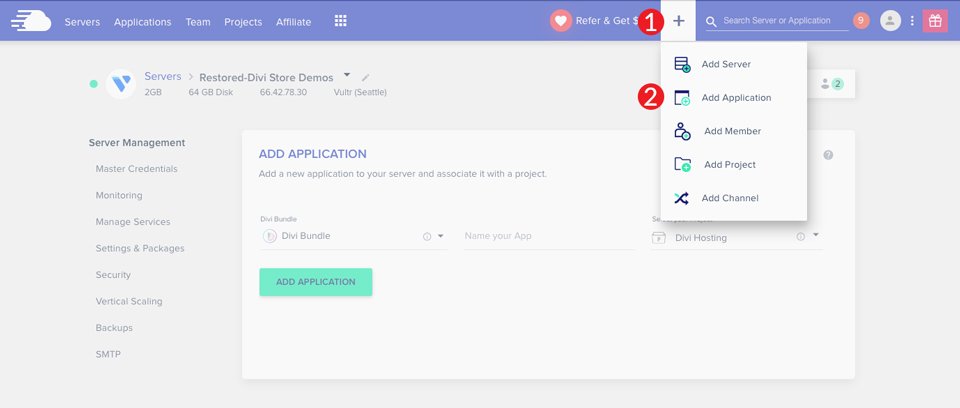
그런 다음 드롭다운 메뉴에서 Divi Bundle 을 선택하고 앱 이름 을 지정하고 서버를 선택한 다음 애플리케이션 추가 버튼을 클릭합니다. Cloudways에는 Divi가 사전 설치된 새로운 WordPress 사이트가 있으며 1분 이내에 사용할 수 있습니다.
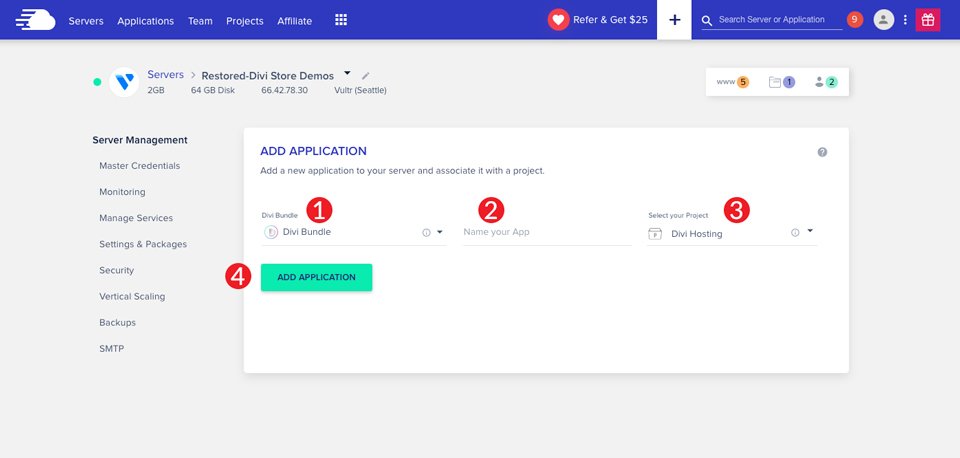
Divi 호스팅 번들 없이 Divi 웹사이트 추가하기
이미 Cloudways가 있고 새 Divi 웹 사이트를 설치하려는 경우 프로세스가 유사합니다. 위의 단계를 반복하여 새 WordPress 사이트를 추가합니다. 그러나 이번에는 서버를 선택한 다음 응용 프로그램 추가 버튼을 클릭합니다. 화면이 새로고침되면 몇 가지 옵션이 제공됩니다. WordPress 버전 6.0 , 다중 사이트 버전 6.0 또는 새로 설치를 설치합니다. 또한 Woocommerce가 사전 설치된 WordPress를 선택할 수 있습니다.
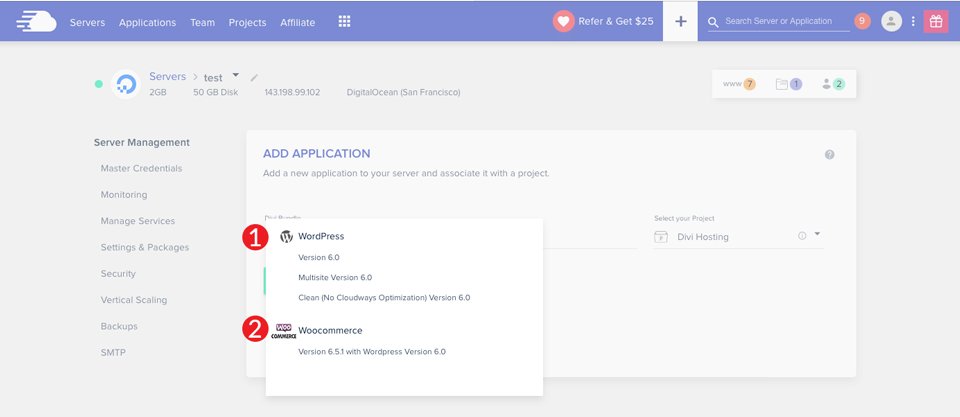
마지막으로 설치 이름을 지정한 다음 애플리케이션 추가 버튼을 클릭합니다.
Divi 호스팅 서버 설정
Cloudways의 Divi 호스팅 서버는 Divi에 최적화되어 있습니다. 그러나 서버를 최대한 활용하기 위해 수행해야 할 몇 가지 추가 단계가 있습니다. 실제 크론 작업을 설정하는 방법과 가능한 최상의 설정을 제공하기 위해 설정을 약간 조정하는 방법을 보여 드리겠습니다. 또한 이메일을 설정하고, 도메인을 가져오고, CDN(콘텐츠 전송 네트워크)을 구성하는 단계를 안내합니다. 시작하자.
실제 크론 작업 설정
WordPress 크론은 WordPress에서 매시간, 매일, 매일 또는 매주 예약하는 작업입니다. 예를 들어 블로그 게시물이 특정 날짜와 시간에 게시되도록 예약할 때 WordPress 크론을 활용하고 있습니다. Cron을 사용하면 스크립트가 특정 시간에 실행되도록 예약할 수도 있습니다. 모든 크론이 반복될 필요는 없으며 한 번만 실행되도록 설정할 수 있습니다.
기본적으로 WordPress에는 WordPress가 올바르게 작동하기 위해 실행해야 하는 11개의 크론이 있습니다. cron 시스템은 블로그 게시물 예약, 업데이트 확인, 휴지통에서 댓글 삭제 및 기타 시스템 작업과 같은 작업을 제어하는 데 사용됩니다.
WordPress 크론을 관리하는 방법
기본적으로 플러그인을 사용하거나 Cloudways를 사용하여 cron을 관리할 수 있는 두 가지 방법이 있습니다. 둘 다 목표를 달성할 것이며, 코딩에 얼마나 익숙한지에 달려 있습니다. PHP 지식이 없는 WordPress 사용자의 경우 플러그인을 사용하는 것이 덜 어려울 것입니다. 선택할 수 있는 몇 가지가 있지만 가장 인기 있는 것은 WP Crontrol입니다. 이 튜토리얼에서는 플러그인을 설정하는 방법을 다루지 않을 것입니다. 플러그인을 사용하여 cron을 예약하는 데 관심이 있다면 설정 방법을 자세히 설명하는 게시물을 확인하세요. cron 편집 시스템 파일을 설정한 다음 Cloudways에 통합하는 방법을 보여 드리겠습니다.
WordPress 크론 수정
이전에 언급했듯이 WordPress에는 사이트를 올바르게 실행할 수 있는 크론 목록이 표준으로 제공됩니다. 일부 cron 프로세스에는 개선의 여지가 있습니다. cron을 수정할 때 최대한 주의를 기울여야 한다는 점에 유의하는 것이 중요합니다. 수행 중인 작업에 대한 지식 없이 시스템 프로세스를 만지작거리면 사이트가 손상될 수 있습니다 . 즉, WordPress 사이트의 속도를 최적화하여 방문자에게 더 빠르고 안전하게 로드되도록 여기에서 변경할 수 있습니다.
WordPress는 모든 유형의 브라우저, 운영 체제 및 구성에서 작동해야 합니다. 이 때문에 필요한 모든 작업을 처리할 수 있는 cronjob 서비스가 있다는 것을 항상 신뢰할 수 있는 것은 아닙니다. 일부 WordPress 개발자는 wp-cron.php 파일 방법을 사용하여 이에 대한 해결 방법을 개발했습니다. 그러나 이 방법을 사용하면 사이트가 DOS(서비스 거부) 공격에 취약해질 수 있습니다. 이를 수행하는 더 좋은 방법은 지속적인 파일 실행을 제한하는 실제 크론 작업을 만들어 사이트를 더 빠르고 안전하게 실행하도록 하는 것입니다.
Cloudways로 Divi 호스팅 서버에서 Cron 설정
Cloudways에서 실제 크론 작업을 예약하려면 wp-config.php 파일을 편집하여 사이트에서 실행 중인 기본 크론을 비활성화해야 합니다. 이를 수행하려면 컴퓨터에서 FTP 애플리케이션을 연 다음 Cloudways 서버에 연결합니다.
첫 번째 단계는 기본 탐색 메뉴에서 서버를 클릭하여 서버 로 이동하는 것입니다. 그런 다음 로그인 자격 증명을 가져올 서버를 클릭합니다.
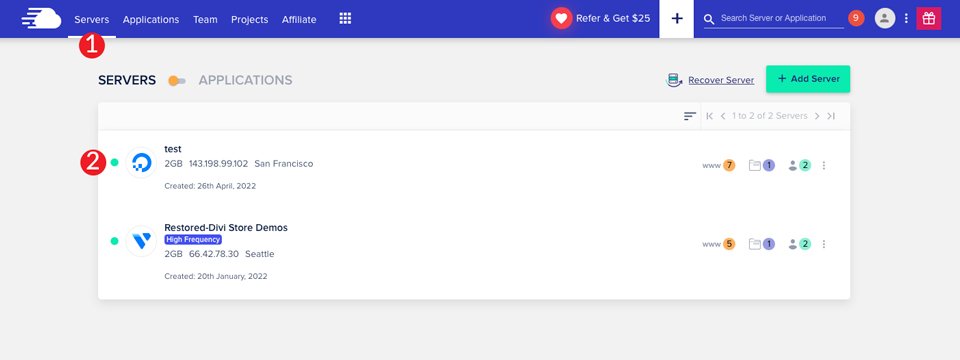
다음으로 마스터 자격 증명 을 클릭합니다. 여기에서 FileZilla와 같은 FTP 응용 프로그램을 통해 서버에 연결하는 데 필요한 정보를 찾을 수 있습니다.
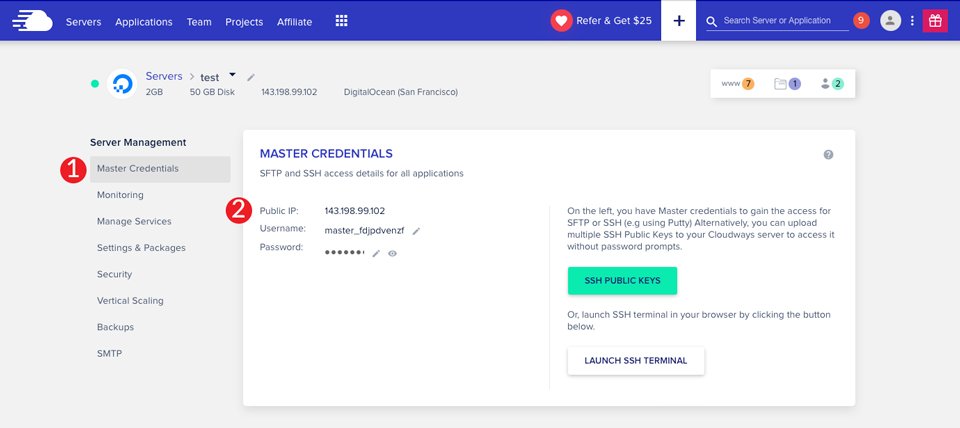
FTP를 통해 서버에 연결했으면 텍스트 편집기에서 wp-config.php 파일을 엽니다. 줄 바로 앞에 다음 코드 줄을 추가해야 합니다. /* 그게 다야, 편집을 중지하십시오! 즐거운 블로깅 */ :
define('DISABLE_WP_CRON', true);
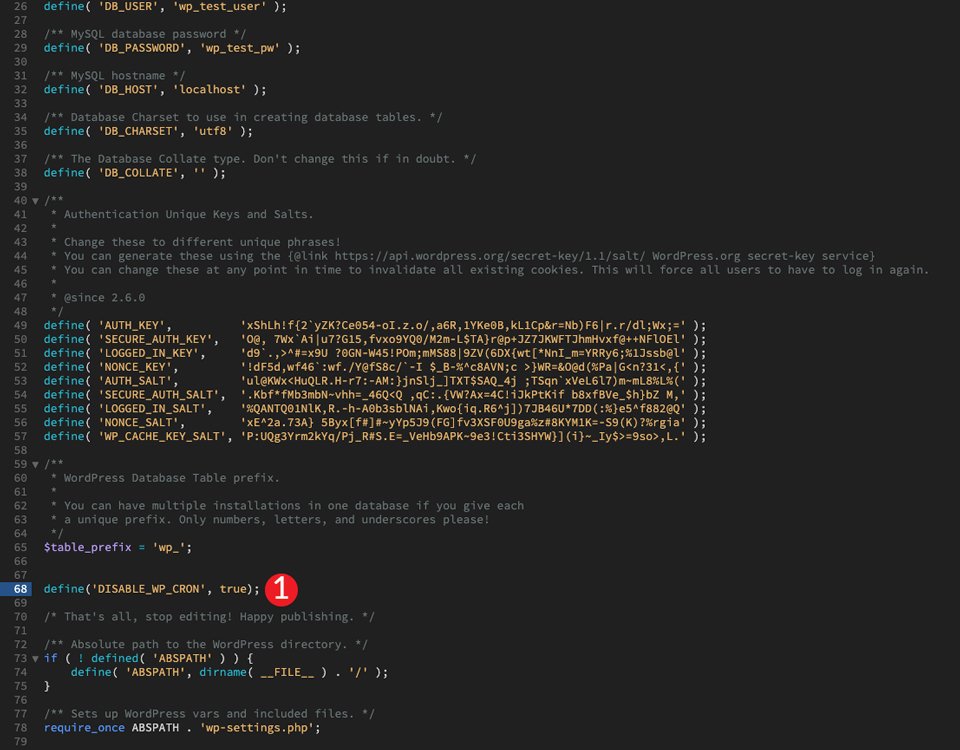
이렇게 하면 실제 크론 작업을 생성할 수 있도록 WordPress 사이트에서 실행 중인 크론 이벤트를 비활성화하도록 WordPress에 지시합니다.
Cloudways에서 실제 크론 작업 추가
Cloudways 계정으로 돌아가서 기본 메뉴에서 애플리케이션 으로 이동합니다. 그런 다음 애플리케이션 관리 패널 > Cron 작업 관리 > 고급 으로 이동합니다.
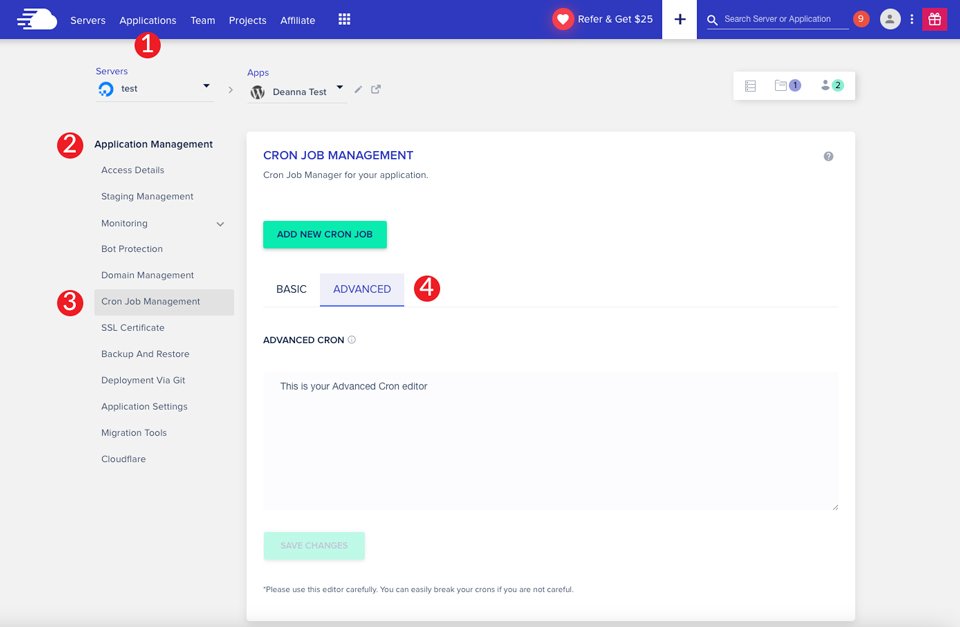
고급 크론 편집기에 다음 명령을 추가하고 변경 사항 저장 버튼을 클릭합니다.
*/30 * * * * wget -q -O - 'https://wordpress-765222-2610922.cloudwaysapps.com/wp-cron.php?doing_wp_cron' >/dev/null 2>&1
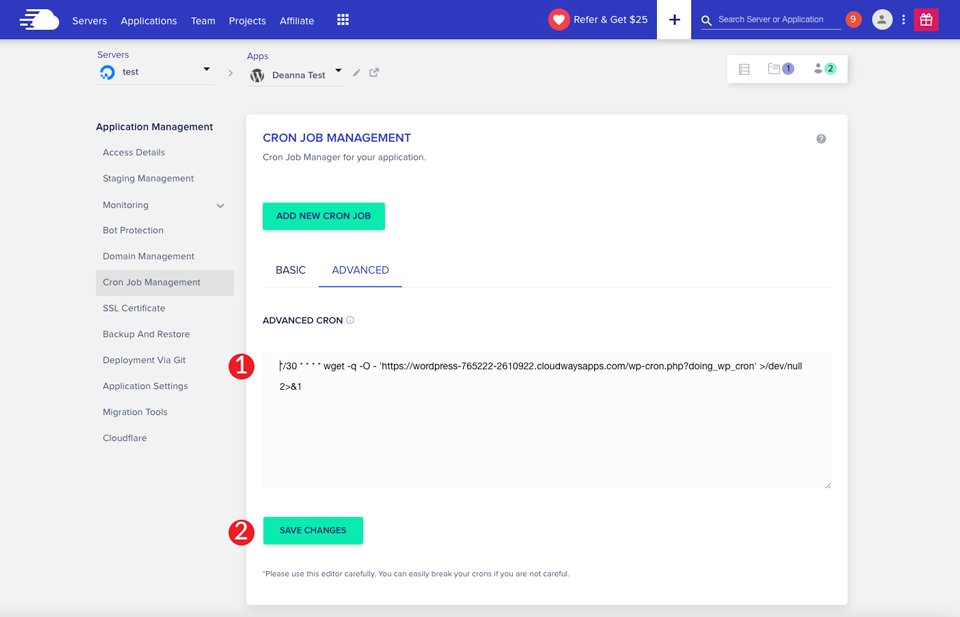
https://wordpress-765222-2610922.cloudwaysapps.com 을 애플리케이션의 URL로 바꿔야 합니다. 명령에서 cron 작업에 대해 30분 간격을 정의했습니다. 기본 설정에 따라 시간 간격을 늘리거나 줄일 수 있습니다. 스캔 사이의 시간을 줄이면 사이트 속도가 느려질 수 있습니다. 속도 최적화를 위해 30~60분 정도 유지하는 것이 가장 좋습니다. 실제 크론 작업을 만드는 것은 Cloudways에서 가장 최적화된 Divi 호스팅 서버를 얻는 좋은 단계입니다.
이메일 시작 및 실행
Cloudways는 SiteGround 또는 Wp Engine과 같은 공급자와 약간 다르게 이메일 설정을 처리합니다. Cloudways를 사용하면 이메일을 작동시키기 위해 수행해야 하는 추가 단계가 있습니다. 우선 Cloudways 내에서 설정할 수 있는 여러 유형의 이메일이 있습니다. Gmail이나 Microsoft와 같은 이메일 서비스 제공업체에서 제공하는 사서함이 있습니다. 해당 경로로 이동하는 경우 매월 WordPress 사이트에서 몇 개 이상의 이메일을 보낼 계획이라면 SMTP 서비스를 설정해야 합니다.
고려해야 할 또 다른 사항은 거래 이메일을 보낼 것인지 마케팅 이메일을 보낼 것인지입니다. 예를 들어, 사이트 방문자가 온라인 상점을 통해 구매를 완료하면 거래 이메일이 트리거됩니다. 웹사이트에서 WooCommerce를 사용하는 경우 거래 이메일을 받게 됩니다.
마케팅 이메일은 뉴스레터, 프로모션 이메일 또는 환영 및 온보딩 시퀀스에 사용되는 다양한 가입 또는 옵트인 양식을 통해 전송됩니다. 이러한 서비스는 호스팅 환경과 별개이며 일반적으로 WordPress 사이트에서 이메일을 보내는 데 도움이 되도록 유료 구독 서비스를 설정해야 합니다.
마지막으로 자체 호스팅 이메일이 있습니다. 어떤 상황에서는 이메일을 보내고 받을 Cloudways를 통해 자신의 이메일 도메인을 설정하고자 할 수 있습니다.
이 자습서에서는 Elastic 이메일 추가 기능을 사용하여 Cloudways 내에서 작동하도록 Gmail 계정을 설정하는 방법을 보여 드리겠습니다.
Cloudways에 탄력적 이메일 추가
Elastic 이메일은 Cloudways를 통해 이메일을 보내기 위한 빠르고 안정적인 솔루션입니다. 거래 이메일 및 마케팅 이메일을 처리합니다. Elastic은 여러 공급자를 통해 외부 SMTP를 활용하여 웹사이트에서 이메일이 전달되도록 합니다. 설정은 완료하는 데 몇 분 밖에 걸리지 않는 간단한 프로세스입니다.
첫 번째 단계는 Cloudways에서 Elastic 이메일 추가 기능을 활성화하는 것입니다. 이렇게 하려면 기본 메뉴에서 그리드 아이콘 을 클릭한 다음 추가 기능을 클릭합니다.
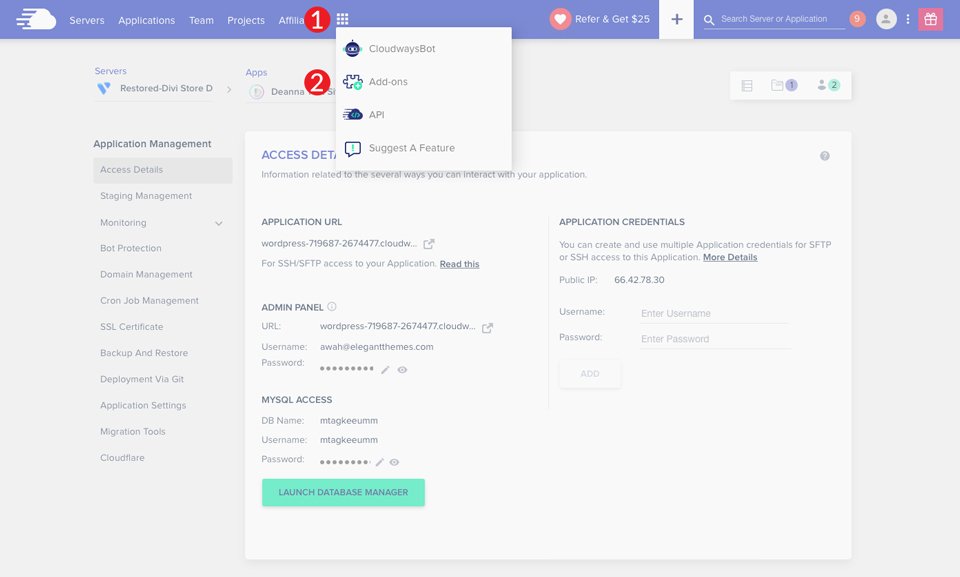
추가 기능 선택 항목에서 탄력적 이메일을 선택하고 월별 이메일 수를 선택합니다. 이 자습서에서는 매월 1000개를 선택합니다.
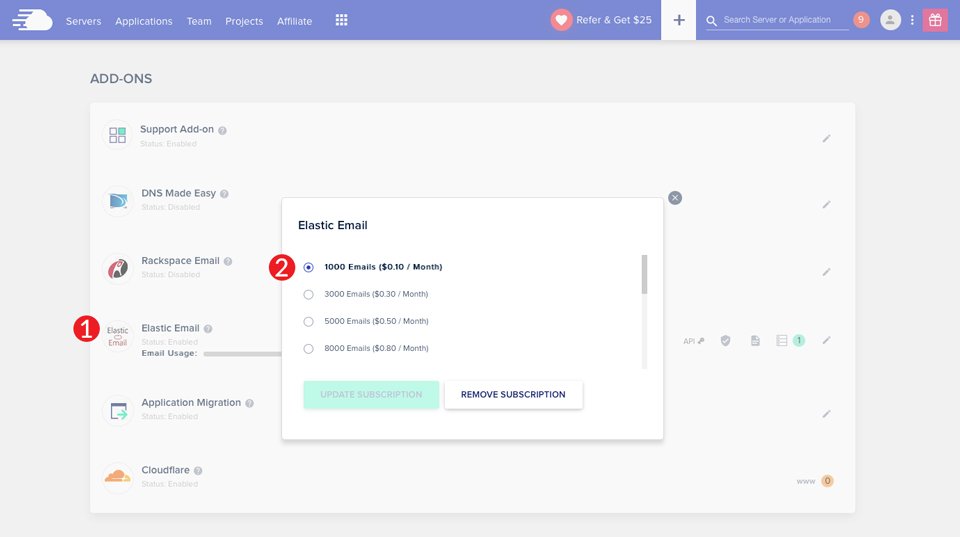
SMTP 설정
SMTP를 설정하려면 Elastic Email 애드온을 서버에 바인딩해야 합니다. 이렇게 하려면 주 메뉴에서 서버 를 클릭합니다. 다음으로 서버를 선택합니다. 서버 관리 에서 SMTP를 선택합니다. 드롭다운 메뉴에서 탄력적 이메일 을 선택합니다. 마지막으로 사용 을 클릭합니다.

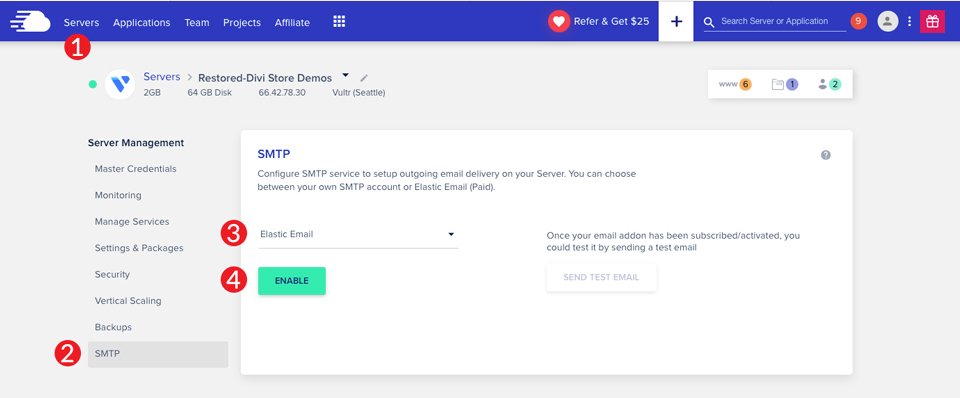
도메인 확인
SMTP와 이메일이 Cloudways의 Divi 호스팅 서버에서 작동하려면 도메인을 확인해야 합니다. 이것은 이메일이 제대로 전송되었는지 확인하는 필수 단계입니다. 이 단계가 없으면 이메일이 스팸 받은 편지함으로 보내지거나 전혀 배달되지 않을 가능성이 큽니다. 도메인을 확인하려면 몇 가지 DNS 레코드가 Cloudways를 가리키도록 해야 합니다. 이 자습서에서는 GoDaddy에서 호스팅되는 도메인을 사용하여 DNS를 변경합니다.
DNS 레코드 설정
먼저 SPF(Sender Policy Framework) TXT 레코드를 추가해야 합니다. 이렇게 하면 서버에서 보내는 이메일이 서버의 확인된 도메인에서 온 것인지 확인하는 데 도움이 됩니다. TXT 레코드를 추가하려면 도메인 제공업체에 로그인해야 합니다. GoDaddy에서 레코드를 변경하려는 도메인을 클릭합니다. 그런 다음 DNS 관리 를 클릭합니다.
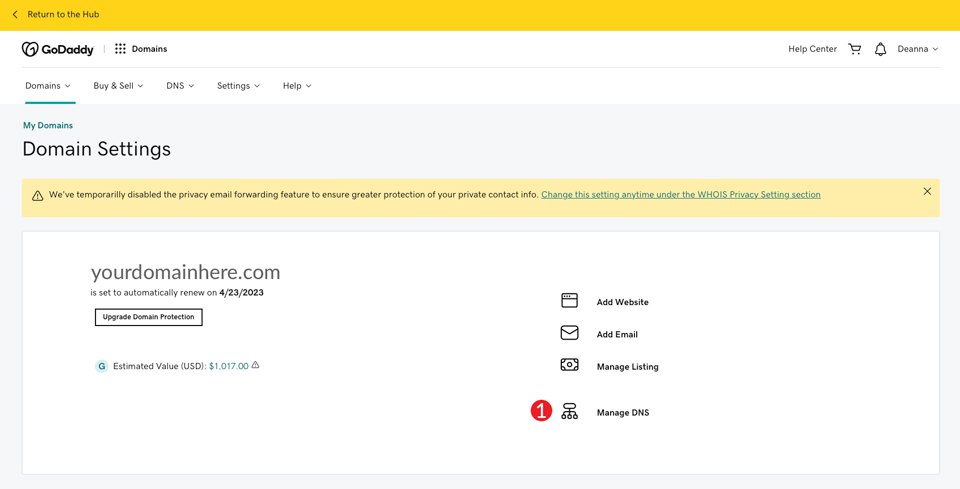
화면이 새로고침되면 ADD 버튼을 클릭하여 TXT 레코드를 추가합니다.
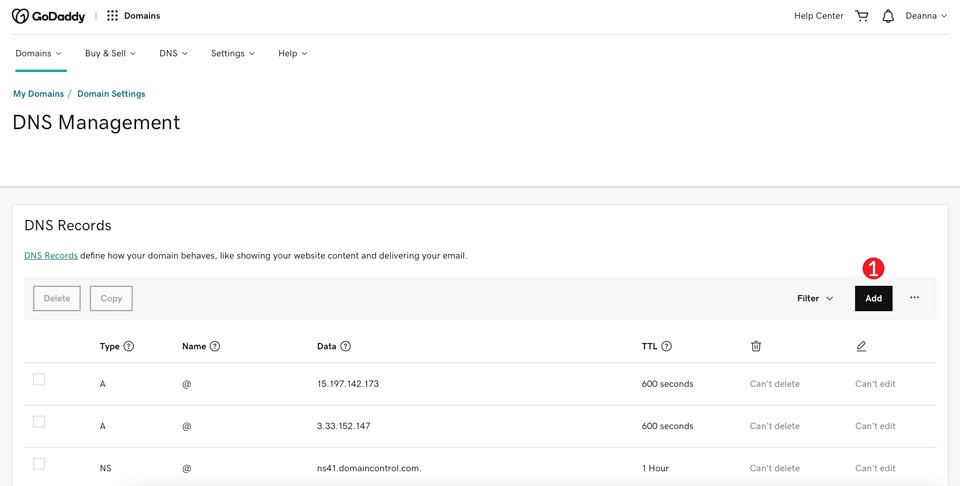
이름/호스트/별칭 필드에 @ 를 입력합니다. 값 필드에 v=spf1 a mx include:_spf.elasticemail.com ~all 을 입력합니다. TTL(수명)의 경우 자동 또는 가장 낮은 허용을 선택합니다. 마지막으로 레코드 추가 를 클릭합니다.
참고: 일부 등록 대행자는 @를 호스트로 허용하지 않을 수 있으므로 이름 필드를 비워 두어야 할 수도 있습니다.
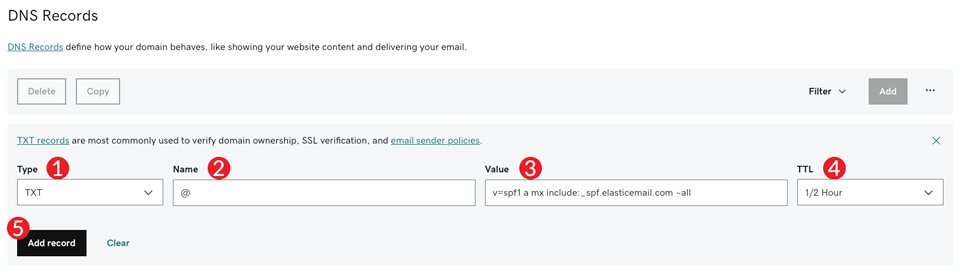
다음으로 추가할 레코드는 DKIM(DomainKeys Identified Mail) TXT 레코드입니다. 이것은 전송된 각 메시지에 디지털 서명을 추가하는 또 다른 이메일 인증 레코드입니다. DKIM 레코드를 추가하려면 위의 단계를 반복하여 새 TXT 레코드를 만듭니다. 이번에는 이름에 api._domainkey 를 입력합니다. 값에 대해 입력
k=rsa;t=s;p=MIGfMA0GCSqGSIb3DQEBAQUAA4GNADCBiQKBgQCbmGbQMzYeMvxwtNQoXN0waGYaciuKx8mtMh5czguT4EZlJXuCt6V+l56mmt3t68FEX5JJ0q4ijG71BGoFRkl87uJi7LrQt1ZZmZCvrEII0YO4mp8sDLXC8g1aUAoi8TJgxq2MJqCaMyj5kAm3Fdy2tzftPCV/lbdiJqmBnWKjtwIDAQAB
마지막으로 TTL을 허용되는 가장 낮은 값으로 조정합니다.
다음으로 CNAME 레코드를 추가합니다. 이름 추적 을 만들고 api.elasticemail.com 을 값으로 할당하고 TTL을 허용되는 가장 낮은 값으로 만듭니다.
DMARC 정책 사용
마지막 단계는 DMARC(Domain-based Message Authentication Reporting and Conformance) 레코드를 Cloudways의 Divi 호스팅 서버에 할당하는 것입니다. SPF 및 DKIM은 DMARC의 전제 조건이며 DMARC 정책을 설정하는 데 필요합니다. 이것은 기본적으로 발신자가 SPF와 DKIM이 모두 있는지 확인할 수 있는 안전 장치입니다. 가장 일반적인 DMARC 레코드를 설정하려면 호스트에 새 TXT 레코드를 추가하세요. _dmarc라는 이름을 사용하고 v=DMARC1 로 설정합니다. p=없음; 값으로 지정하고 TTL에 대해 가장 낮은 값을 선택합니다.
Cloudways에 대한 Divi 호스팅 서버 최적화 구성
마지막 몇 단계는 Divi 호스팅 서버의 속도 최적화를 위한 것입니다. 사이트를 번개같이 빠르게 만들기 위해 캐싱을 활성화합니다. 캐싱에는 애플리케이션 및 서버 측 캐싱의 두 가지 옵션이 있습니다. 또한 사이트를 노출하려는 악의적인 사용자로부터 사이트를 안전하게 보호하고 악의적인 목적으로 사용하는 봇 보호 기능을 활성화합니다. 마지막으로 PHP 메모리를 늘립니다.
Redis를 활성화하는 방법
모든 WordPress 서버에서 가장 중요한 속도 최적화 설정 중 하나는 캐싱입니다. 캐싱은 사이트의 파일을 복사하여 가까운 위치에 저장하여 사용자에게 더 빨리 전달하는 프로세스입니다. 기본적으로 Cloudways는 캐싱 소프트웨어에 Memcached를 사용하며 이는 훌륭한 서비스입니다. 그러나 조금 더 강화하고 싶다면 WordPress Redis를 사용하는 것이 고급 기능으로 더 강력합니다.
Redis를 활성화하기 전에 핵심 WordPress 설치의 중요한 구성 요소를 변경할 것이기 때문에 사이트 파일을 백업하는 것이 좋습니다. Redis를 활성화하려면 먼저 사이트의 wp-config.php 파일에 추가해야 합니다. FTP와 텍스트 편집기를 사용하여 wp-config.php 파일을 열고 여는 php 태그 아래에 다음 코드 줄을 추가합니다.
define('WP_CACHE', true);
그런 다음 파일의 Salt Keys 섹션 을 찾아 다음 코드를 추가합니다.
define('WP_CACHE_KEY_SALT', 'yoursite.com');
yoursite.com을 웹사이트의 URL로 바꿔야 합니다. 둘 이상의 애플리케이션에 Redis를 설치하는 경우 각 사이트의 wp-config 파일에 대해 이 단계를 반복해야 합니다. 이렇게 하면 Redis가 사이트를 적절하게 처리할 수 있습니다. 이렇게 변경했으면 Redis를 활성화하십시오.
서버 > 설정 및 패키지 > 패키지 > Redis 로 이동한 다음 설치 를 클릭합니다.
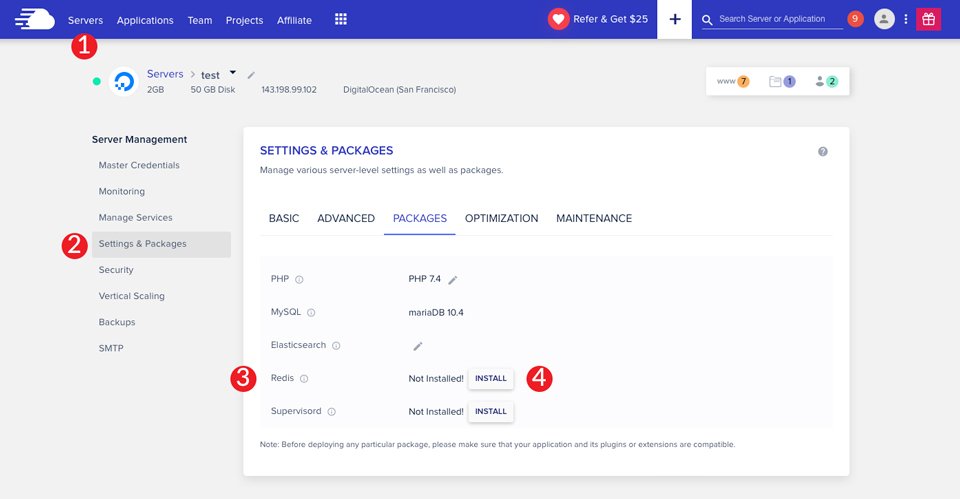
Redis가 서버에 설치되면 마지막 단계는 Redis Object Cache 플러그인을 설치한 다음 Breeze 플러그인을 설치하는 것입니다. 둘 다 설치하면 두 가지 작업을 수행할 수 있습니다. 먼저 Breeze는 사이트 콘텐츠를 캐시하고 Redis Object Cache는 WordPress 관리 프로세스에 대한 쿼리 및 기타 데이터 구조를 처리합니다. 사이트에 두 플러그인을 모두 설치하고 Divi 호스팅 서버에서 Redis를 활성화하면 사이트 속도가 크게 향상됩니다.
Cloudways에서 바니시 사용
Varnish는 표준으로 제공되고 Cloudways의 모든 Divi 호스팅 계획에서 활성화되는 서버 측 캐싱 솔루션입니다. 서버 캐싱을 활성화하는 것은 WordPress 사이트의 속도를 높이는 훌륭한 방법입니다. 주기적으로 캐시를 지우면 데이터베이스에서 삭제했을 수 있는 데이터와 파일이 덤프되어 로드 시간이 빨라집니다.
서버 측 캐싱에서 사이트의 특정 페이지를 제외하려면 애플리케이션 수준에서 제외할 수 있습니다. 서버를 클릭한 다음 화면 오른쪽에 있는 www 를 클릭하여 애플리케이션을 클릭합니다.
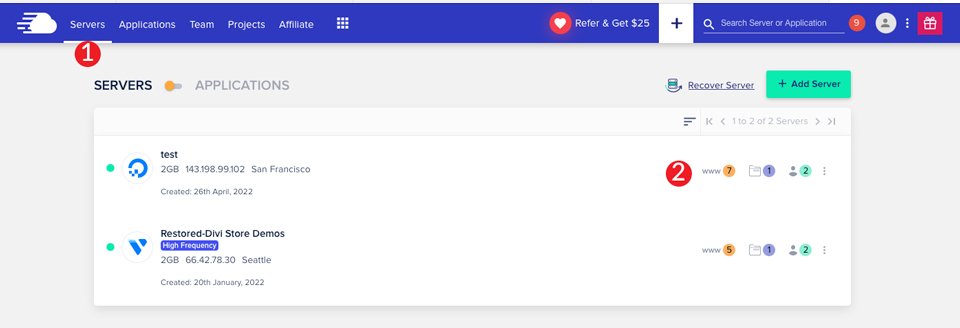
응용 프로그램 관리 에서 응용 프로그램 설정 > 바니시 설정 으로 이동합니다. 새 제외 추가 버튼을 클릭합니다.
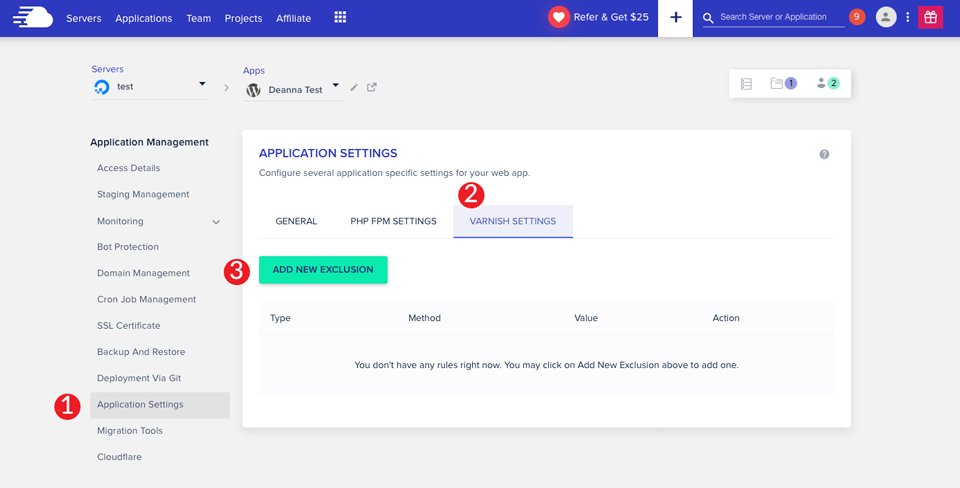
URL을 제외하려면 URL을 유형으로 선택하십시오. /shop/과 같은 상위 페이지를 호출하면 중첩된 모든 하위 페이지도 제외됩니다. URL 외에도 서버 측 캐싱에서 쿠키를 제외할 수 있습니다. 페이지 또는 쿠키를 선택했으면 값을 입력한 다음 저장 을 클릭하십시오.
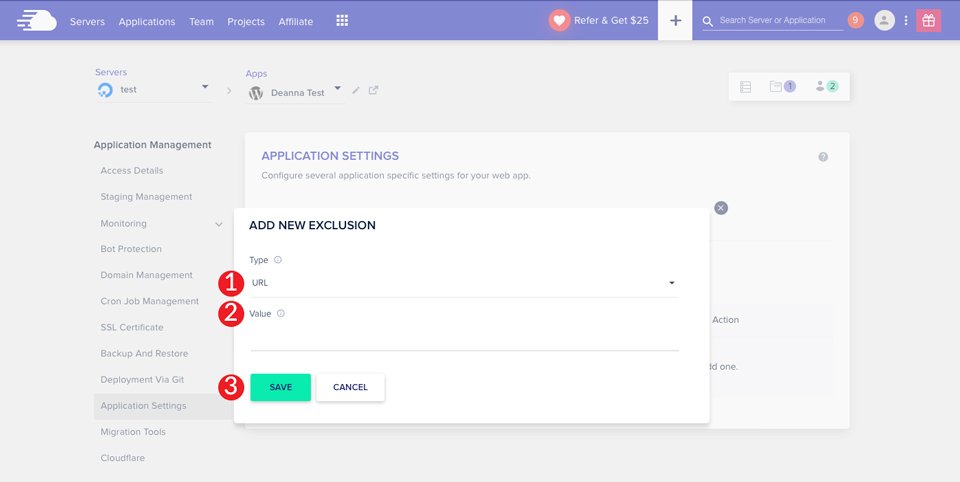
봇 보호 활성화
Cloudways가 제공하는 매우 중요한 기능 중 하나는 봇 보호입니다. Divi 호스팅 서버가 서버의 속도를 떨어뜨릴 수 있는 공격으로 문제를 일으키지 않도록 합니다. 그 외에도 봇 보호 기능이 없으면 사이트가 작동 불가능하게 만들 수 있는 보안 취약성에 노출됩니다.
봇 보호는 애플리케이션 수준에서 활성화되어야 합니다. 애플리케이션에서 애플리케이션 관리 > 봇 보호 로 이동합니다. 토글이 on 으로 설정되어 있는지 확인합니다.
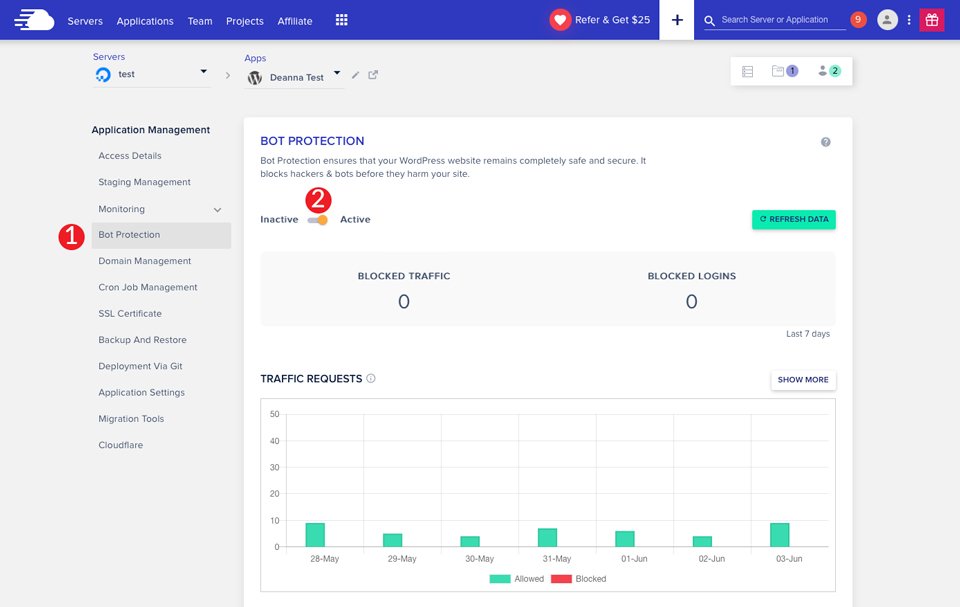
메모리 늘리기
마지막 최적화 단계는 사이트의 메모리를 늘리는 것입니다. 기본적으로 Cloudways는 최소 128-256MB를 권장합니다. 중소 규모 웹 사이트에 충분합니다. 즉, 수백 개의 제품이 있는 대규모 사이트가 있는 경우 해당 사이트를 늘릴 수 있습니다.
예를 들어 트래픽이 많은 사이트에서 하루에 수천 건의 조회가 발생하는 경우 PHP 제한을 1024MB로 늘릴 수 있습니다. 높은 PHP 메모리 제한은 특히 많은 스크립트를 사용하거나 많은 파일을 저장하는 경우 웹사이트를 더 빠르게 실행하는 데 도움이 됩니다. PHP 제한을 늘리려면 주 메뉴에서 서버 를 클릭하십시오. 거기에서 원하는 서버를 클릭합니다. 서버 관리 > 설정 및 패키지 > 기본 에서 메모리 제한 을 선택합니다. 원하는 대로 변경한 다음 변경 사항 저장 을 클릭합니다.
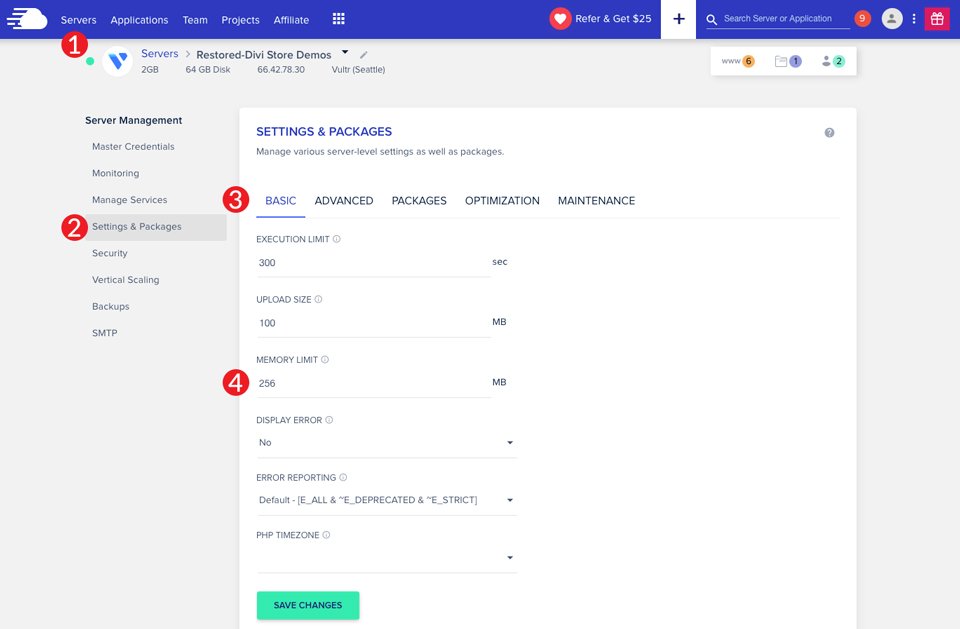
Cloudways에서 Divi 호스팅을 위한 CDN 설정
Cloudways를 통해 직접 CDN을 설정하려면 Cloudways Enterprise에 가입해야 합니다. 여기에는 Cloudflare를 통한 CDN과 다른 훌륭한 기능이 포함됩니다. 우선 순위 DDoS 보호, 지능형 방화벽, 이미지 최적화, 와일드카드 SSL 지원 및 Broti 압축은 업그레이드와 함께 제공되는 몇 가지 기능입니다. 도메인당 비용은 $4.99입니다. 이것은 웹 사이트에 대한 더 많은 보호와 더 빠른 속도를 원하는 사람들에게 좋은 선택입니다.
활성화되면 Cloudflare는 설정이 매우 간단합니다. 메인 메뉴에서 애플리케이션 으로 이동합니다. 그런 다음 Cloudflare에 연결할 애플리케이션을 선택합니다. 애플리케이션 관리 에서 Cloudflare 를 선택합니다. 도메인을 입력하고 활성화 를 클릭합니다.
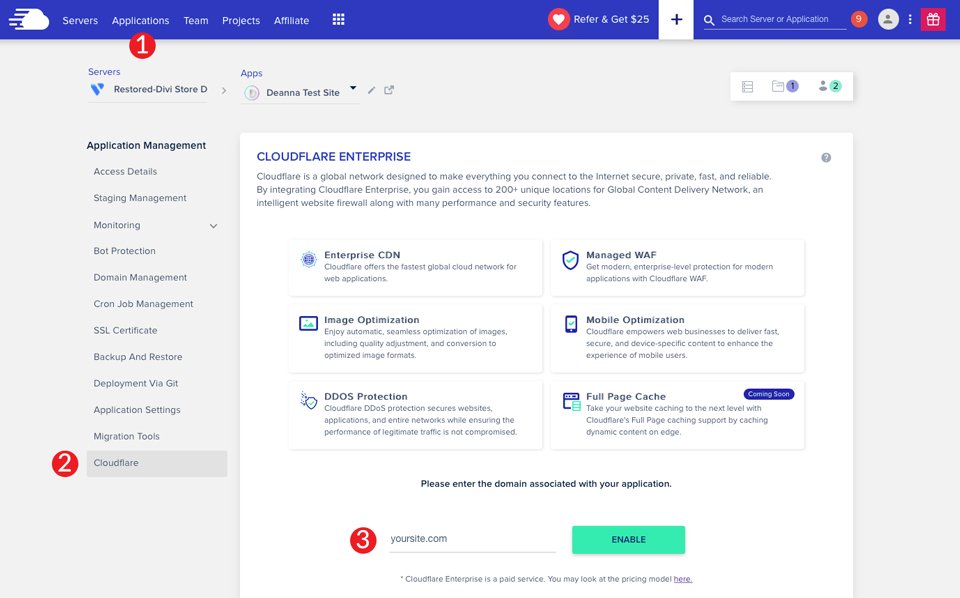
Cloudways는 도메인을 Cloudflare에 연결하는 프로세스를 시작합니다. 이 프로세스는 완료하는 데 몇 분 이상 걸리지 않아야 합니다. 다음으로 Cloudways 및 Cloudflare가 도메인 소유권을 확인할 수 있도록 두 개의 TXT 레코드를 생성해야 합니다. 도메인 등록 기관으로 이동하여 두 개의 새 TXT 레코드를 만듭니다. 제자리에 배치되면 Cloudways로 돌아가서 다음 을 클릭합니다.

Cloudways는 도메인을 확인하는 데 필요한 단계를 수행합니다. 확인하는 데 최대 24시간이 걸릴 수 있다고 명시되어 있습니다. 확인 프로세스가 완료되면 도메인이 A 및/또는 CNAME 레코드를 사용하여 Cloudflare Enterprise 네트워크를 가리켜야 합니다. Cloudways의 Divi 호스팅 서버에서 Cloudflare를 활성화하면 웹 사이트의 속도가 추가로 향상됩니다.
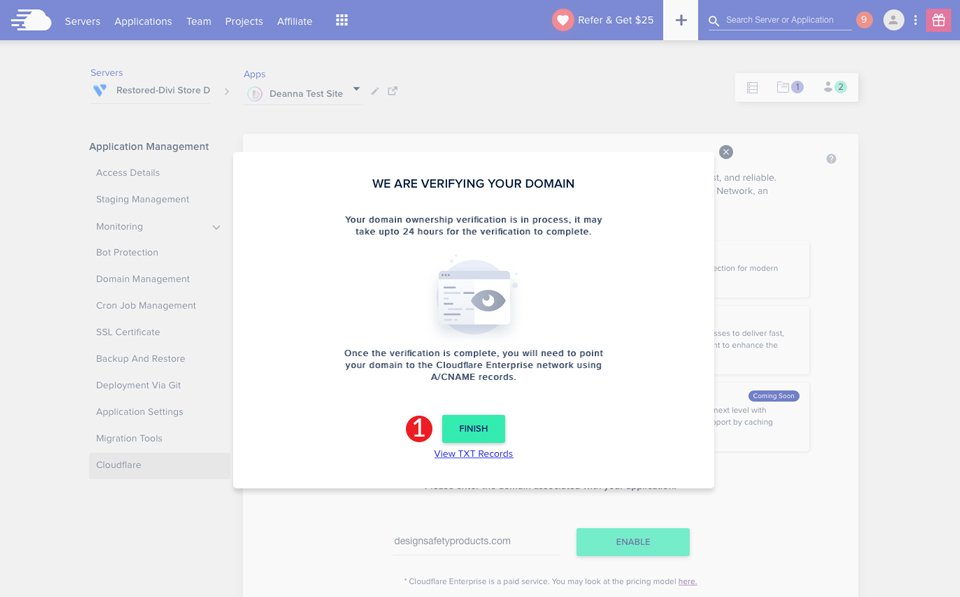
Cloudways에서 Divi 호스팅 서버를 빠르고 쉽게 최적화
Cloudways에서 Divi 호스팅 서버를 설정하는 것은 가장 빠르고 최적화된 Divi WordPress 사이트를 제공하는 간단한 프로세스입니다. 우리는 고객을 위한 최상의 옵션만 선택하여 호스팅 제공업체를 신중하게 선택합니다. 원 클릭 설치, 다양한 속도 최적화 및 뛰어난 내장 기능을 통해 Divi 사이트는 빠르게 연기되고 몇 분 안에 갈 준비가 됩니다.
Cloudways의 Divi 호스팅을 사용하십니까? 그렇다면 아래에서 귀하의 생각을 공유해 주십시오.
